この簡単なチュートリアルでは、Linuxオペレーティングシステムでディレクトリのサイズを見つける方法について説明します。グラフィカルモードでファイルとディレクトリのサイズを見つけるのはとても簡単です!ファイルまたはディレクトリを右クリックして、プロパティを選択するだけです。 コンテキストメニューのオプション。ただし、CLIモードからディレクトリのサイズを確認する方法も同様に重要です。
Linuxでディレクトリのサイズを確認する
'du'を使用してディレクトリサイズを取得できます LinuxおよびUnixライクなオペレーティングシステムでのコマンド。 du コマンドは、ファイルとディレクトリのスペース使用量を見積もり、要約します。
疑問に思っている人のために、du dの略です isk u セージ。
duの一般的な構文 コマンドは以下のとおりです:
du [OPTION]... [FILE] [directory]... du [OPTION]... --files0-from=F
ここで、duを使用してコマンドラインからLinuxのディレクトリサイズを見つける方法を紹介します。 例を含むコマンド。
1。現在のディレクトリサイズを表示する
'du'と入力します 現在のディレクトリとそのサブディレクトリのサイズを表示するオプションなしのコマンド。
$ du
サンプル出力:
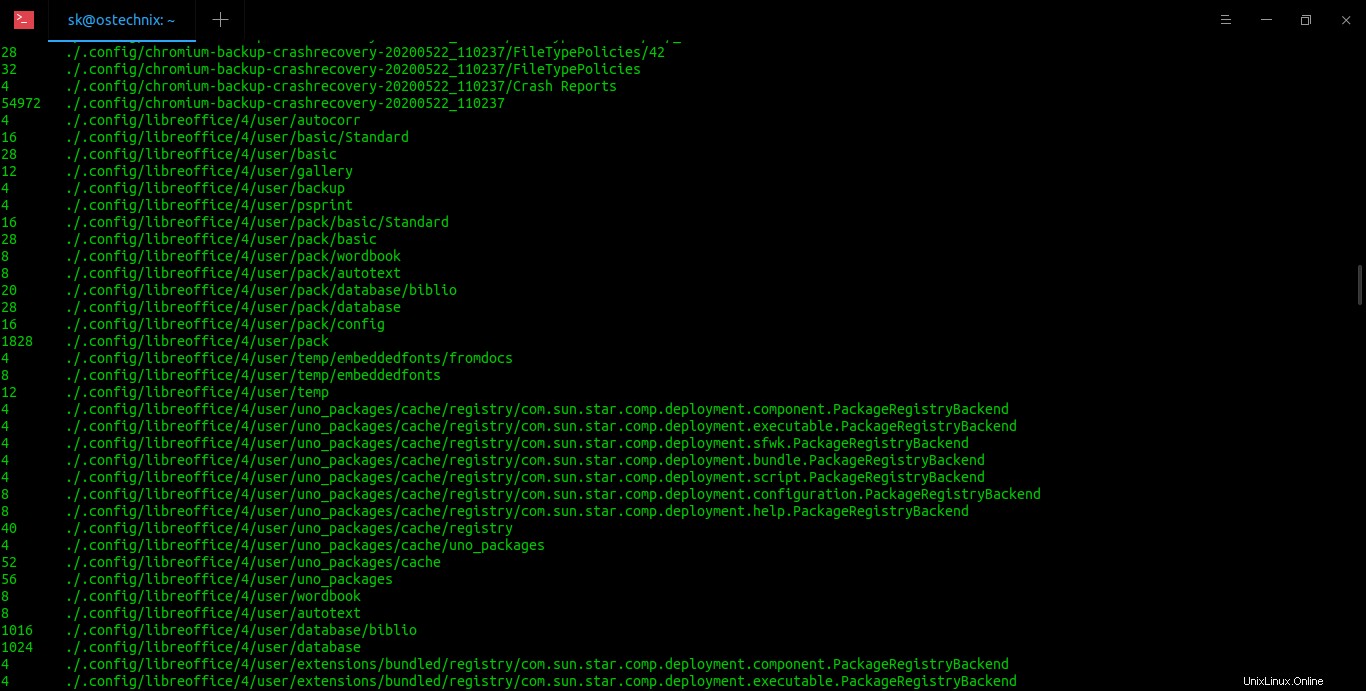
上記の出力にあるように、du コマンドは、現在のディレクトリのディスク使用量とそのサブディレクトリを表示します。
2。特定のディレクトリのサイズを表示する
ostechnix など、特定のディレクトリのサイズを表示するには 、実行:
$ du ostechnix/
出力例:
36252 ostechnix/Swami Vivekananda (Chicago Speech) 452 ostechnix/MultiCD/plugins 44 ostechnix/MultiCD/.git/hooks 4 ostechnix/MultiCD/.git/branches 1012 ostechnix/MultiCD/.git/objects/pack 4 ostechnix/MultiCD/.git/objects/info 1020 ostechnix/MultiCD/.git/objects 8 ostechnix/MultiCD/.git/logs/refs/heads 8 ostechnix/MultiCD/.git/logs/refs/remotes/origin 12 ostechnix/MultiCD/.git/logs/refs/remotes 24 ostechnix/MultiCD/.git/logs/refs 32 ostechnix/MultiCD/.git/logs 8 ostechnix/MultiCD/.git/refs/heads 4 ostechnix/MultiCD/.git/refs/tags 8 ostechnix/MultiCD/.git/refs/remotes/origin 12 ostechnix/MultiCD/.git/refs/remotes 28 ostechnix/MultiCD/.git/refs 8 ostechnix/MultiCD/.git/info 1168 ostechnix/MultiCD/.git 140 ostechnix/MultiCD/maps 2706504 ostechnix/MultiCD 2832056 ostechnix/
以下のように、複数のディレクトリのサイズを一度に表示することもできます。
$ du ~/Desktop/ ~/Downloads/
3。ディレクトリサイズを人間が読める形式で表示する
デフォルトでは、du サイズをbytesで表示します 。サイズを「人間が読める形式」で表示することもできます (つまり、各サイズに適切な単位を自動選択する)、標準のブロックサイズではありません。
これを行うには、 -hを追加します duのタグ 以下に示すコマンド。
$ du -h ostechnix/
出力例:
36M ostechnix/Swami Vivekananda (Chicago Speech) 452K ostechnix/MultiCD/plugins 44K ostechnix/MultiCD/.git/hooks 4.0K ostechnix/MultiCD/.git/branches 1012K ostechnix/MultiCD/.git/objects/pack 4.0K ostechnix/MultiCD/.git/objects/info 1020K ostechnix/MultiCD/.git/objects 8.0K ostechnix/MultiCD/.git/logs/refs/heads 8.0K ostechnix/MultiCD/.git/logs/refs/remotes/origin 12K ostechnix/MultiCD/.git/logs/refs/remotes 24K ostechnix/MultiCD/.git/logs/refs 32K ostechnix/MultiCD/.git/logs 8.0K ostechnix/MultiCD/.git/refs/heads 4.0K ostechnix/MultiCD/.git/refs/tags 8.0K ostechnix/MultiCD/.git/refs/remotes/origin 12K ostechnix/MultiCD/.git/refs/remotes 28K ostechnix/MultiCD/.git/refs 8.0K ostechnix/MultiCD/.git/info 1.2M ostechnix/MultiCD/.git 140K ostechnix/MultiCD/maps 2.6G ostechnix/MultiCD 2.8G ostechnix/
これで、ディレクトリのサイズがキロバイト、メガバイト、ギガバイトで表示されます。これは非常に明確で理解しやすいものです。
4。ディレクトリサイズを特定の形式で表示する
ディスク使用量のサイズは、KB、MB、またはGBでのみ表示することもできます。
これを行うには、 -kを使用します キロバイトの場合、 -m メガバイトの場合
$ du -k ostechnix/
$ du -m ostechnix/
5。ディレクトリの総計サイズを表示する
-sを使用して、現在の作業ディレクトリの人間が読める形式の合計サイズだけを表示できます。 および-h フラグ。
$ du -sh
ここでは、-s フラグは要約を示します。
出力例:
54G
特定のディレクトリで使用されている合計ディスク容量を確認する場合は、次のコマンドを実行します。
$ du -sh ~/ostechnix
以下に示すように、複数のディレクトリのサイズを一度に表示することもできます。
$ du -sh ~/Desktop ~/Downloads
結合されたディレクトリの総計を人間が読める形式で取得するには、たとえば~/Desktop 、~/DownLoads および~/Music 、 -cを追加します フラグ:
$ du -chs ~/Desktop ~/Downloads ~/Music
ここでは、-c 累積合計を指します。
出力例:
4.0K /home/sk/Desktop
47G /home/sk/Downloads
3.9G /home/sk/Music
51G total
すべてのサブディレクトリを含む特定のディレクトリの総計のみを表示するには、'grep'を使用します 'du'を使用したコマンド 以下のようなコマンド。
$ du -ch Downloads/ | grep total 47G total
6。ディレクトリとサブディレクトリのサイズを最大Nレベルまで表示
ディレクトリには、多数のサブディレクトリが含まれる場合があります。 Nまでのディレクトリとサブディレクトリのサイズを一覧表示することをお勧めします。 深いレベル。
次のコマンドは、指定されたディレクトリとそのサブディレクトリの人間が読めるサイズ(最大 2 )を表示します。 レベルの深さ:
$ du -h --max-depth=2 ~/Downloads
7。サイズに基づいてディレクトリを並べ替える
どのサブディレクトリがどのくらいのディスクサイズを消費しているかを調べ、それらをサイズでソートするには、次のコマンドを使用します。
$ du -h --max-depth=1 | sort -hr
最大のサブディレクトリが上部に表示されます。 --max-depthの値を増やすことで、ディレクトリの深さレベルを上げることができます パラメータ。
8。ファイルとディレクトリの両方のサイズを見つける
上記のすべての出力でお気づきかもしれませんが、du コマンドは、ディレクトリのディスク使用量のみを表示しました。しかし、ファイルはどうですか?
ファイルやディレクトリを含むすべてのアイテムのディスク使用量を表示するには、 -aを使用します フラグ。
$ du -ah ostechnix/
これで、すべてのファイルとフォルダのディスク使用量が人間が読める形式で表示されます。
出力例:
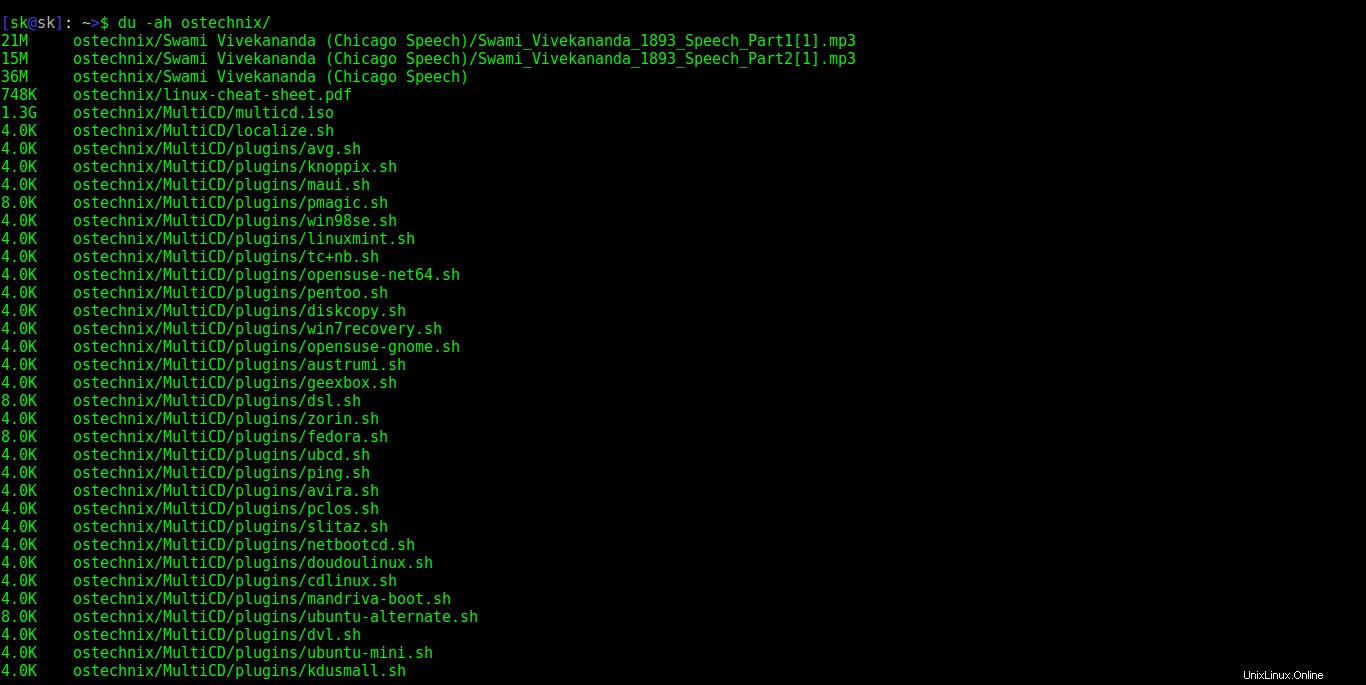
9。 certianタイプのファイルを除外する
次のコマンドは、サブディレクトリを含む現在のディレクトリのサイズを表示しますが、すべての .mp4のサイズを除外します。 ファイル。
$ du -ch --exclude='*.mp4' | grep total 6.4G total
ヒント: 最大または最小のディレクトリ/ファイルを見つけることができますか?もちろんはい!次のガイドを確認してください。
- Linuxで最大および最小のディレクトリとファイルを見つける方法
'du'の詳細については コマンド、マニュアルページを確認してください。
$ man du
おすすめの記事:
- Ncduを使用してLinuxでディスクスペースの使用状況を確認する方法
- DuCommandのいくつかの優れた代替手段
- Linuxで特定のサイズのファイルを作成する方法
結論
このガイドでは、duを使用してLinuxのディレクトリの合計サイズを見つける方法について説明しました。 例を含むコマンド。ご覧のとおり、Linuxでフォルダまたはディレクトリのサイズを取得することは大したことではありません。